本や雑誌を持ち歩かなくても好きな場所で気軽に読める電子書籍は便利ですよね♪

私は楽天が運営する電子書籍サービスである楽天koboを愛用しています!
しかし、使い始めはほとんどの方が

使い方(購入方法)がわからない!
と混乱するのではないでしょうか?
私もはじめはかなり手こずりました・・・
そこで、今回はiPhoneで楽天koboの電子書籍を購入する方法について画像付きで紹介します◎
楽天koboとは
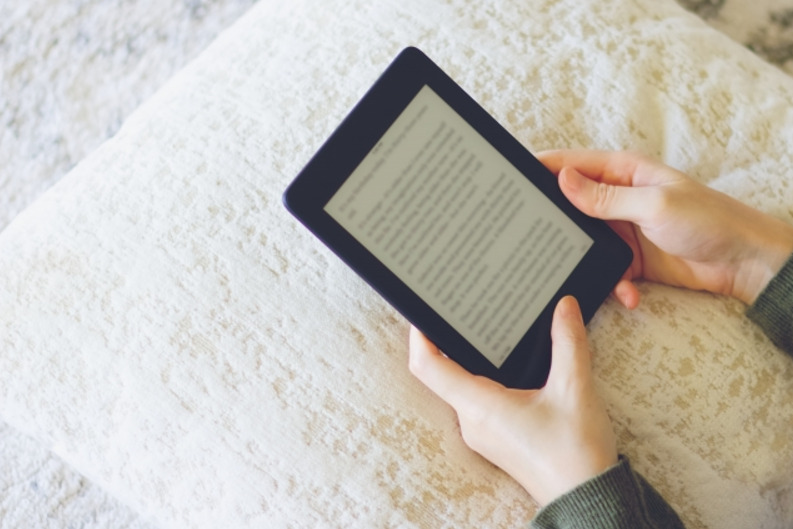
約400万冊という圧倒的な品揃えをほこる楽天koboは楽天会員であれば使用できます。
また、SPUの対象サービスにもなっているため、楽天市場ユーザーで電子書籍を利用したいという方にはピッタリですね!
楽天koboの買い方
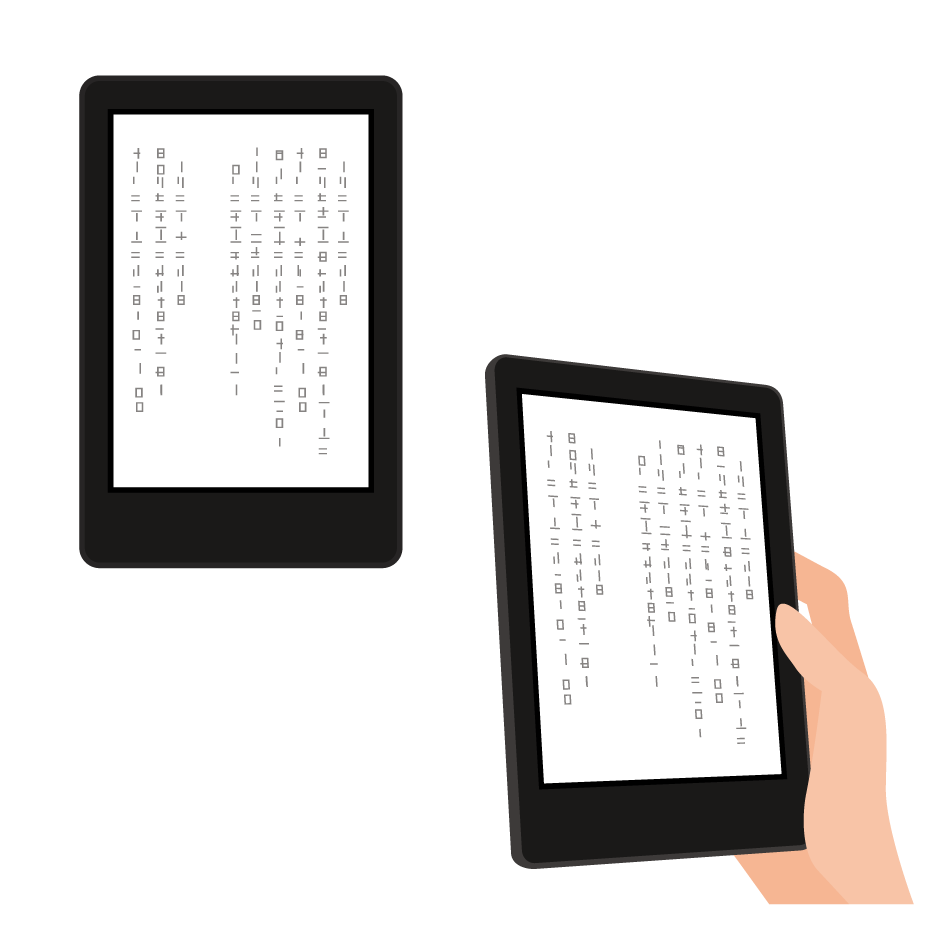
それでは、実際に楽天koboを使用してみます。
電子書籍を読むまでのながれはこちらです↓
①楽天koboのサイトへ行く
②書籍を選んで購入する
③楽天koboアプリへログイン
④電子書籍をダウンロード

私はiPhoneユーザーなので、ios版で解説します!
アプリからは購入できない
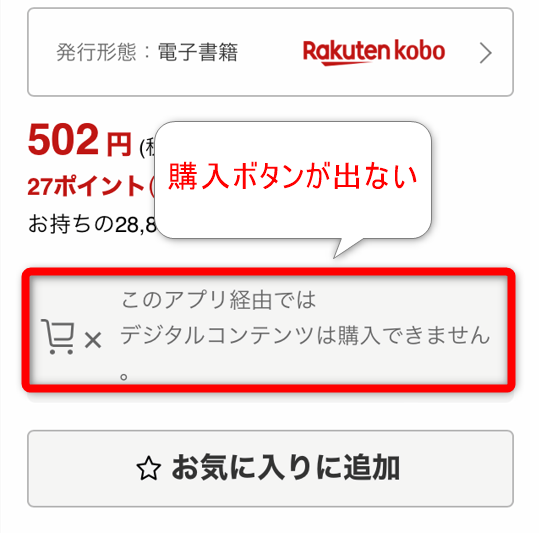
楽天koboで電子書籍を購入しようとした際、上の画像のような画面が出たことはありませんか?
私もはじめは「正規のサイトなのになぜ!?」と混乱しました。
電子書籍は楽天市場やYahoo!などの検索アプリ経由で楽天koboのサイトに行っても購入できないようになっているようです。
電子書籍の購入方法
それでは、ios版の楽天koboで電子書籍を購入する方法をご紹介します。
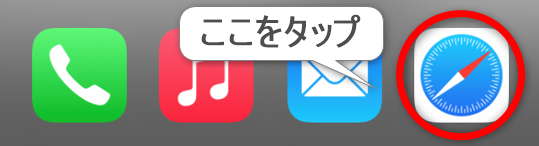
①↑iPhoneのホーム画面にあるsafariをタップします
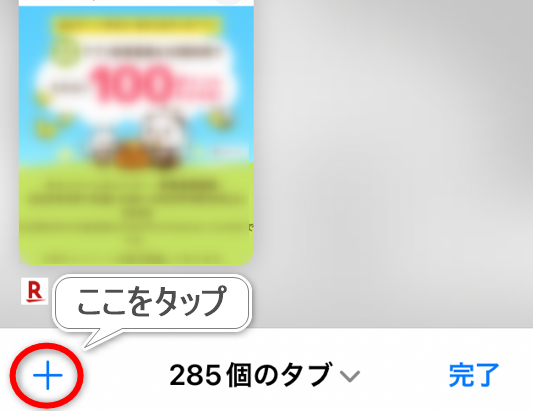
②↑safari画面の右下にある□が2つ重なった部分をタップすると上の画像のような画面が出てくるので、+をタップします

③↑検索窓が出てくるので、「楽天kobo」と入力して検索します
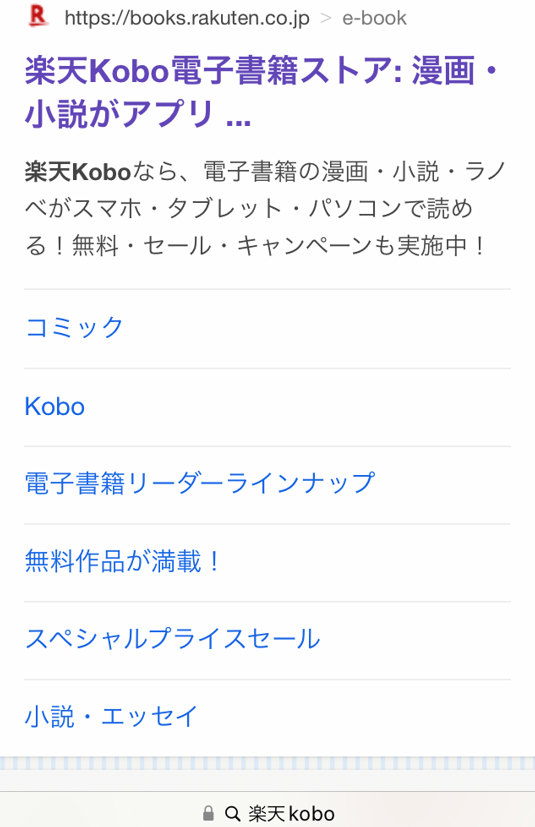
④↑検索結果に楽天koboのサイトが出てくるので、タップします
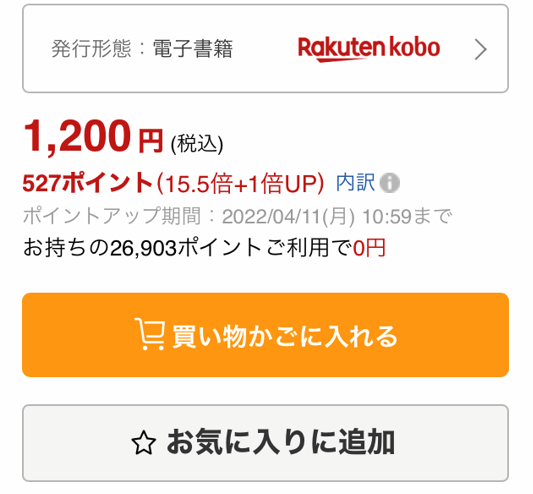
⑤↑電子書籍の購入が可能になりました◎
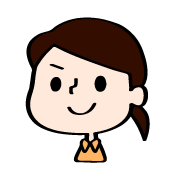
アプリ経由ではなく、ブラウザで開くと電子書籍の購入が可能になるようです!
その他の方法
Yahoo!やGoogleなどのアプリで楽天koboを検索して出てきた公式サイトで購入する方法です。
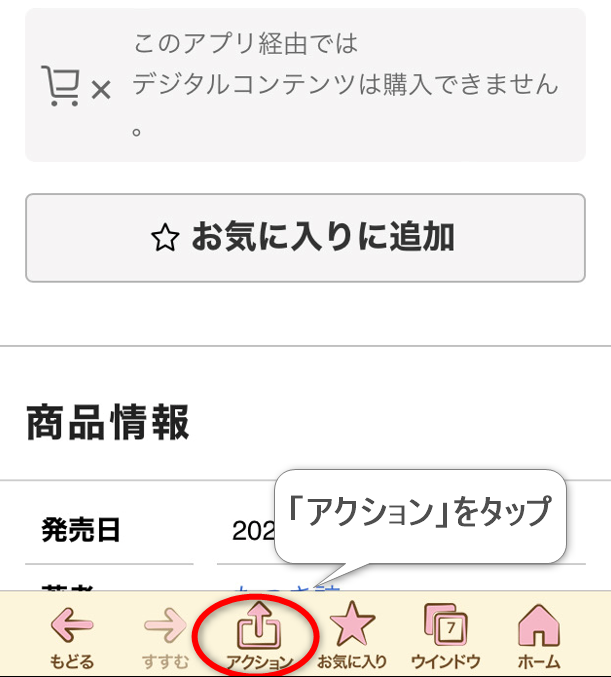
①↑アプリ上の「購入できません」がでる画面下の「アクション」をタップします
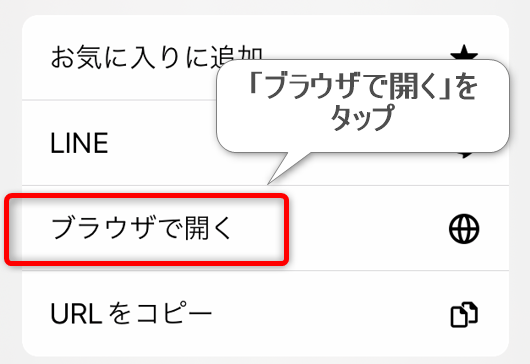
②↑「アクション」で開いた画面の「ブラウザで開く」をタップします
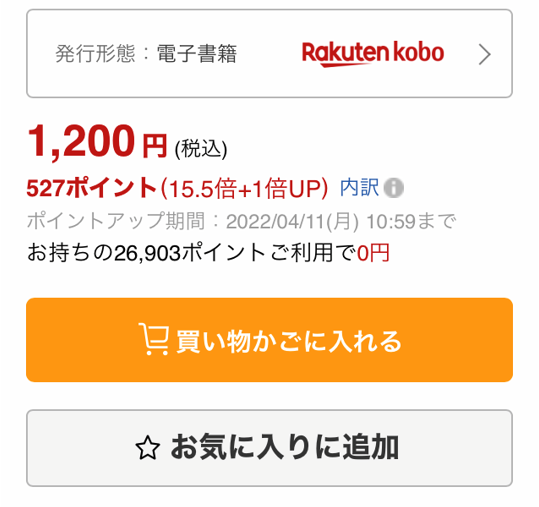
③↑「買い物かごに入れる」ボタンが出て電子書籍の購入ができるようになりました◎
楽天koboのQ&A

Q1.楽天kobo専用の電子書籍リーダーを購入しないと読めない?
A.専用のものは必要ありません。
スマートフォンやタブレット、パソコン等、楽天koboにログインできればどの端末でも書籍を読むことが可能です。

私はiPhoneで読んでいます♪
Q2.購入した書籍のデータは無くならない?
A.楽天IDに紐づけられているため、スマートフォンやタブレット等を買い替えたりパソコンが壊れたりしてもデータが消えることはありません。
購入した書籍は「マイライブラリ」で確認できます。
Q3.月額料金はかかる?
A.月額制ではないので、書籍の購入さえすれば他に料金がかかることはありません。
Q4.楽天ブックスとは?
A.楽天が運営する本やDVD・ブルーレイ、ゲームやCDなどを取り扱うサービスです。
楽天koboはその中で電子書籍を取り扱うストアになっています。

【出典:楽天kobo公式】
楽天koboを使ってみて
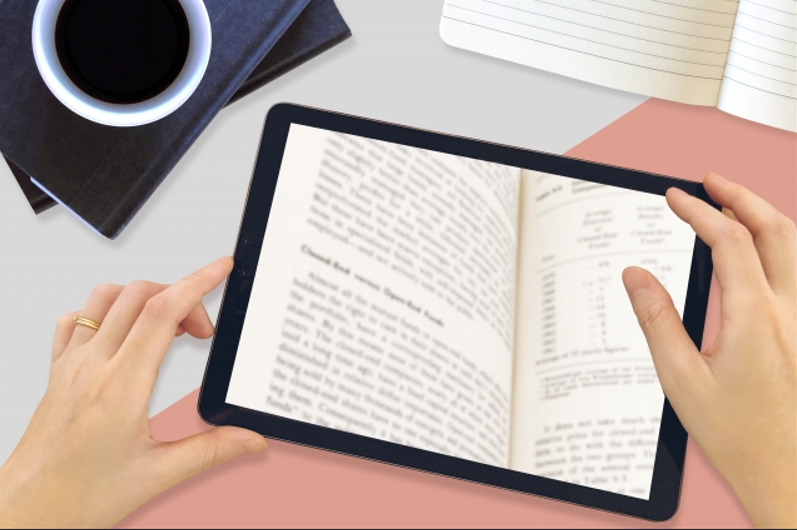
初めて使用する際は使い方がよくわからず、書籍の購入を諦めてしまったこともあります。
しかし、購入方法が分かればホーム画面やライブラリなど表示がとてもシンプルなので購入した書籍がすぐに見つかります。
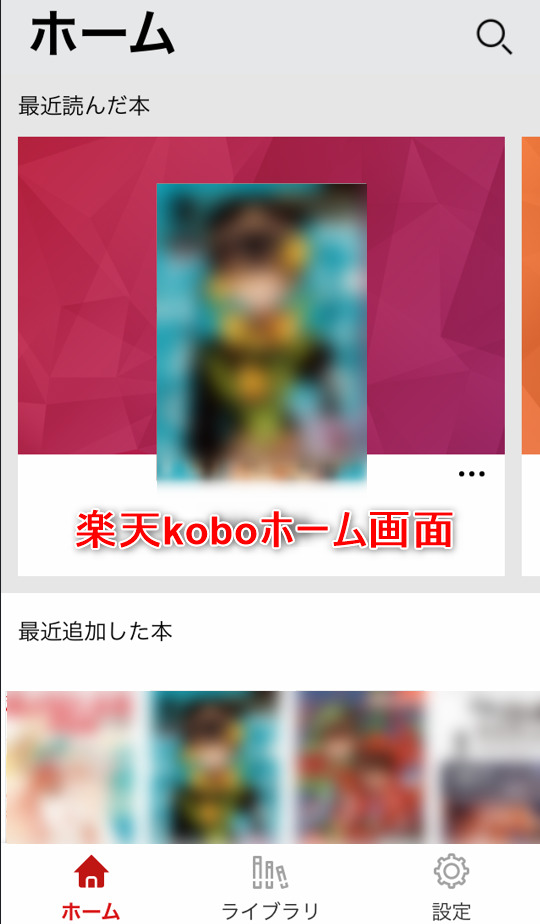
また、画面の明るさを調節したり目次を開いて読みたいページに飛ぶことも可能なので使いやすいなと感じています◎

電子書籍の購入で楽天ポイントが貯まる・使えるのも魅力ですよね♪


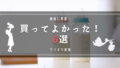
コメント